Tartalomjegyzék
“ Plus-HD " egy "Potenciálisan nemkívánatos program (PUP)", és a számítógépre telepítve módosítja a számítógép beállításait, hogy pénzt keressen felugró hirdetések megjelenítésével vagy a keresések átirányításával ismeretlen kiadók hirdetéseire. Ha a számítógép megfertőződött a " Plus-HD " adware, akkor több felugró reklám jelenik meg az áldozat számítógépének képernyőjén, és a számítógép sebessége lelassul a háttérben futó rosszindulatú program miatt.
A reklámprogramok megnehezítik a számítógép használatát, mert mindig idegesítő felugró ablakokat jelenítenek meg a számítógép használata közben, lelassítják a számítógép sebességét, és eltérítik a böngésző beállításait és kezdőlapját, hogy még több hirdetést jelenítsenek meg a használat során.
“ Plus-HD " adware program, valószínűleg a felhasználó észrevétele nélkül települ, mert általában más ingyenes szoftverekbe csomagolják, amelyeket a felhasználó a számítógépére akar telepíteni. Ezért mindig figyelnie kell a telepítési beállításokra minden olyan programnál, amelyet a számítógépére akar telepíteni, és soha ne telepítse a csomagban lévő szoftvereket, amelyeket a program telepíteni akar vele együtt.
Ha könnyen el akarja távolítani "Plusz HD " a számítógépről, kövesse az alábbi lépéseket:

Hogyan kell eltávolítani Hirdetések "Plus HD " Potenciálisan nem kívánt program (PUP) eltávolítása a számítógépéről
1. lépés. Megszünteti és megtisztítja a rosszindulatú futó folyamatokat és programokat.
1. Letöltés és mentse " RogueKiller " segédprogram a számítógépén* (pl. az Asztalon)
Értesítés*: Letöltés x86-os verzió vagy X64 az operációs rendszer verziójának megfelelően. Az operációs rendszer verziójának megkereséséhez " Jobb klikk " a számítógép ikonján, válassza a " Tulajdonságok " és nézd meg a " Rendszer típusa " szakasz.

2. Dupla kattintás futtatni RogueKiller.
3. Legyen a előszkennelés befejezéséhez (rosszindulatú folyamatok megszüntetése), majd nyomja meg a " Szkennelés " gombot a teljes vizsgálat elvégzéséhez.

3. Ha a teljes beolvasás befejeződött, nyomja meg a "Törlés" gomb megnyomásával az összes talált rosszindulatú elemet eltávolíthatja.

2. lépés: Távolítsa el a "PLUS-HD" & Adware alkalmazásokat a Vezérlőpultról.
1. Ehhez menjen a következő címre:
- Windows 8/7/Vista: Start > Vezérlőpult . Windows XP: Indítsa el a oldalt. > Beállítások > Vezérlőpult
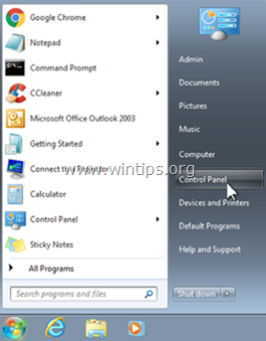
2. Kattintson duplán kinyitni
- Programok hozzáadása vagy eltávolítása ha Windows XP operációs rendszerrel rendelkezik Programok és funkciók ha Windows 8, 7 vagy Vista rendszerrel rendelkezik.

3. Amikor a programlista megjelenik a képernyőn, rendezze a megjelenő programokat a Telepítés dátuma (Installed on) szerint, majd keresse meg és Eltávolítás (eltávolítás) minden olyan ismeretlen alkalmazást, amelyet a közelmúltban telepítettek a rendszerére. Továbbá távolítsa el az alábbiakban felsorolt reklámprogramokat:
- Linkey Plus-HD plusd8.1 Beállítások kezelője Szintén távolítson el minden egyéb ismeretlen vagy nem kívánt alkalmazást .
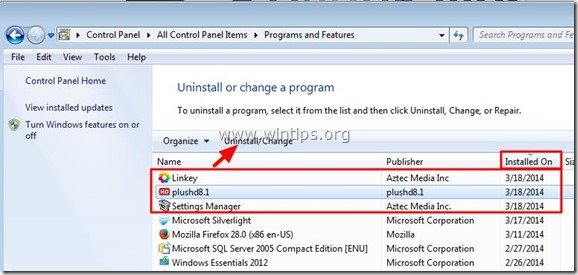
3. lépés: Tisztítsa meg a reklámprogramokat és a nem kívánt böngésző eszköztárakat.
1. Töltse le és mentse az "AdwCleaner" segédprogramot az asztalára.

2. Zárjon be minden nyitott programot és Dupla kattintás kinyitni "AdwCleaner" az asztaláról.
3. Sajtó " Szkennelés ”.

4. Ha a beolvasás befejeződött, nyomja meg a "Tiszta ", hogy eltávolítsa az összes nem kívánt rosszindulatú bejegyzést.
4. Sajtó " OK " a " AdwCleaner - Információ" és nyomja meg a " OK " újra a számítógép újraindításához .
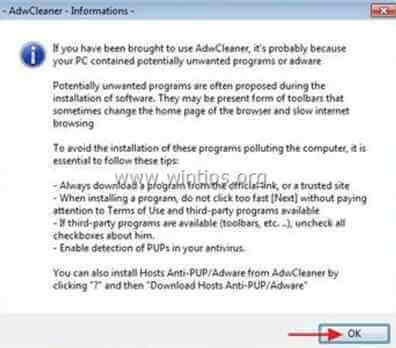
5. Amikor a számítógép újraindul, close " AdwCleaner" információ (readme) ablakot, és folytassa a következő lépéssel.
4. lépés. Távolítsa el a potenciálisan nem kívánt programokat (PUP) a JRT (Junkware Removal Tool) segítségével.
1. Letöltés és futtatás JRT - Junkware Removal Tool.

2. Nyomja meg bármelyik billentyűt a számítógép vizsgálatának megkezdéséhez a " JRT - Junkware eltávolító eszköz ”.
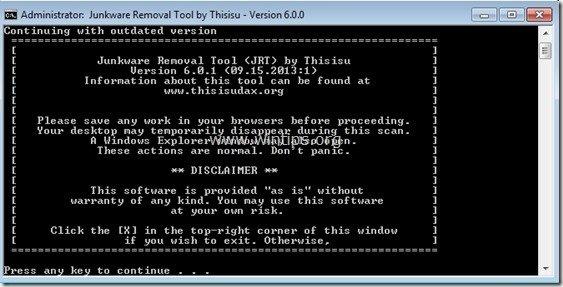
3. Legyen türelmes, amíg a JRT átvizsgálja és megtisztítja a rendszerét.

4. Zárja be a JRT naplófájlt, majd újraindítás a számítógépét.
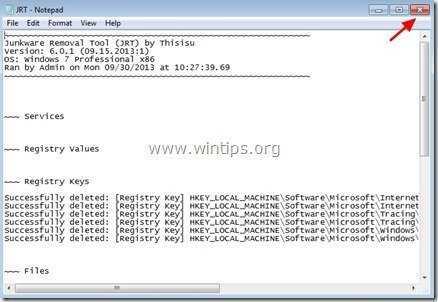
5. lépés. Rosszindulatú mappák és fájlok törlése
Értesítés: A feladat elvégzéséhez engedélyeznie kell a rejtett fájlok nézetét. Ehhez menjen a következőkre:
- Indítsa el a oldalt. > Vezérlőpult > Mappa beállítások . Kattintson a " A megtekintése " fül. Kattintson a " Rejtett fájlok, mappák és meghajtók megjelenítése " & Törölje a " Védett operációs rendszerfájlok elrejtése " Sajtó " OK "
A rejtett fájlok nézetének engedélyezése a Windows 7-ben
A rejtett fájlok nézetének engedélyezése a Windows 8-ban
1. Navigáljon a következő elérési utakra, és törölje a következő mappát (mappákat) (a bold ):
- C:\Program Files\ Plus-HD C:\Program Files\ plushd8.1 C:\Program Files\ Beállítások kezelője C:\ProgramData\ systemk
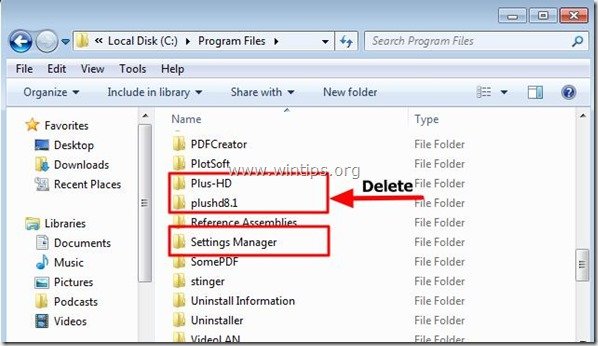
2. Válassza ki & delete az összes fájl és mappa a " C:\Temp " mappa.

6. lépés: Távolítsa el a hirdetéseket és az összes adware bővítményt az internetböngészőjéből.
Internet böngésző beállításainak visszaállítása és a reklámprogram-bővítmények eltávolítása
Internet Explorer, Google Chrome, Mozilla Firefox
Internet Explorer
Hogyan lehet eltávolítani a hirdetéseket az Internet Explorerből
1. Az Internet Explorer főmenüjében kattintson a következőkre: " Eszközök "  és válassza a " Internet beállítások ".
és válassza a " Internet beállítások ".

2. Kattintson a " Haladó " fül.

3. Válasszon " Reset ”.

4. Ellenőrizze (engedélyezze) a " Személyes beállítások törlése " mezőt, és válassza a " Reset ”.

5. A visszaállítási művelet befejezése után nyomja meg a " Zárja be a ", majd válassza a " OK " az Internet Explorer beállításaiból való kilépéshez.

6. Bezárás minden ablak és újraindítás Internet Explorer.
Google Chrome
Hogyan lehet eltávolítani a hirdetéseket a Chrome-ból
1. Nyissa meg a Google Chrome-ot, és lépjen a Chrome menübe  és válassza a " Beállítások ".
és válassza a " Beállítások ".

2. Nézze meg a "Beállítások" beállítások végét, és nyomja meg a "Speciális beállítások megjelenítése " link.

3. Görgessen lefelé az egész oldalon, és nyomja meg a " A böngésző beállításainak visszaállítása " gombra.

4. Nyomja meg a " Reset " gombot.

5. Újraindítás Google Chrome.
Mozilla Firefox
Hogyan lehet eltávolítani a hirdetéseket a Firefoxból
1. A Firefox menüből menjen a " Segítség " > " Hibaelhárítási információk ”.

2. A " Hibaelhárítási információk " ablakban, nyomja meg a " Firefox alaphelyzetbe állítása " gombot a Firefox alapértelmezett állapotba állítása .

3. Sajtó " Firefox visszaállítása" újra.

4. A visszaállítási feladat befejezése után a Firefox újraindul.
7. lépés. Tisztítás a számítógépet a fennmaradó rosszindulatú fenyegetések.
Letöltés és telepítse a napjaink egyik legmegbízhatóbb INGYENES malware-ellenes programja, amely megtisztítja számítógépét a fennmaradó rosszindulatú fenyegetésektől. Ha folyamatosan védve szeretne maradni a rosszindulatú fenyegetésektől, a meglévő és a jövőbeni fenyegetésektől, akkor javasoljuk, hogy telepítse a Malwarebytes Anti-Malware PRO-t:
MalwarebytesTM védelem
Eltávolítja a kémprogramokat, reklámprogramokat és rosszindulatú szoftvereket.
Kezdd el az ingyenes letöltést most!
1. Fuss " Malwarebytes Anti-Malware" és hagyja, hogy a program szükség esetén frissítse a legújabb verzióját és a rosszindulatú adatbázist.
2. Amikor a "Malwarebytes Anti-Malware" főablak megjelenik a képernyőn, válassza a " Gyors keresés végrehajtása " opciót, majd nyomja meg a " Szkennelés " gombot, és hagyja, hogy a program átvizsgálja a rendszert a fenyegetések után.

3. Ha a beolvasás befejeződött, nyomja meg a "OK" az információs üzenet bezárásához, majd sajtó a "Eredmények megjelenítése" gombot a megtekintés és távolítsa el a a talált rosszindulatú fenyegetések.
 .
.
4. Az "Eredmények megjelenítése" ablakban Ellenőrizd... az egér bal gombjával... az összes fertőzött objektum majd válassza a " Kiválasztott eltávolítása " opciót, és hagyja, hogy a program eltávolítsa a kiválasztott fenyegetéseket.

5. Amikor a fertőzött objektumok eltávolítása befejeződött , "Indítsa újra a rendszert az összes aktív fenyegetés megfelelő eltávolításához"

6. Tovább a következő lépés.
8. lépés: Tisztítsa meg a nem kívánt fájlokat és bejegyzéseket.
Használja " CCleaner " program és folytassa a tiszta a rendszert az ideiglenes internetes fájlok és érvénytelen registry bejegyzések.*
* Ha nem tudja, hogyan kell telepíteni és használni a "CCleaner", olvassa el ezeket az utasításokat .

Andy Davis
Rendszergazda blogja a Windowsról






